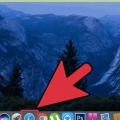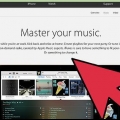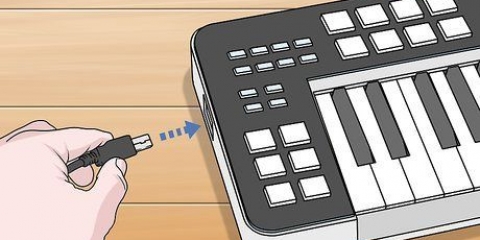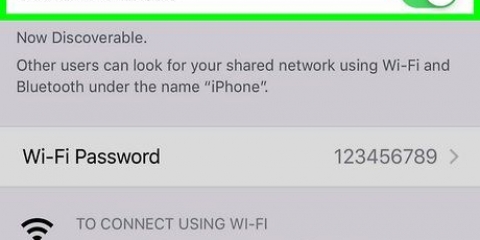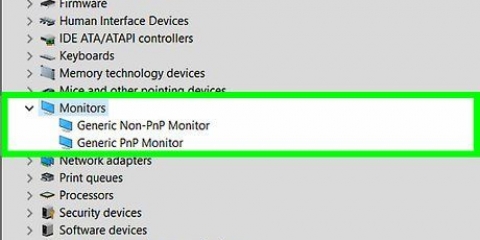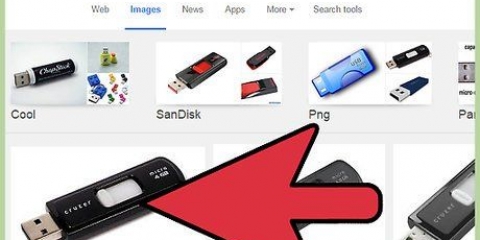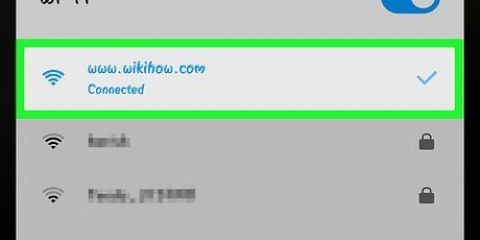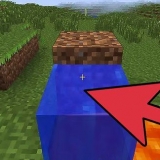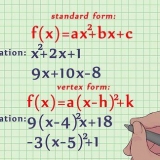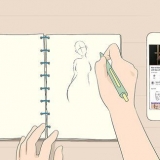Anschließen eines android-telefons an einen computer
Ihr Android-Gerät kann über ein USB-Kabel mit Ihrem Computer verbunden werden. Sie können also wie bei jedem anderen USB-Laufwerk die Dateien auf Ihrem Android-Gerät durchsuchen. Wenn Sie einen Mac verwenden, benötigen Sie ein spezielles Programm der Android-Entwickler namens Android File Transfer. Sie können auch ein plattformübergreifendes Programm namens AirDroid verwenden, das schnelle, drahtlose Übertragungen ermöglicht.
Schritte
Methode 1 von 3: Verwenden von macOS

1. Besuchen Sie auf Ihrem Mac die Android File Transfer-Website. Sie benötigen die spezielle Android File Transfer Software, um Ihr Android-Gerät mit Ihrem Mac zu verbinden und die Dateien anzuzeigen.
- Gehe in Safari zu Android.com/Dateitransfer/ um die Download-Seite zu öffnen.

2. Klicken Sie auf "Jetzt herunterladen". So laden Sie die Installationsdatei auf Ihren Mac herunter.

3. Öffnen Sie nach dem Download die Installationsdatei. Die DMG-Datei ist nur wenige Megabyte groß, sodass sie auch bei langsamen Verbindungen schnell heruntergeladen wird.

4. Ziehen Sie `Android File Transfer` in den Tools-Ordner. Sie sehen beide Symbole in dem Fenster, das sich öffnet, wenn Sie die Installationsdatei ausführen.

5. Öffnen Sie Ihren Anwendungsordner. Klicken Sie auf dem Desktop auf das Menü "Gehe zu" und wählen Sie "Anwendungen".

6. Starten Sie die Android-Dateiübertragung. Klicken Sie auf "Öffnen", wenn Sie dazu aufgefordert werden. Dies passiert nur das erste Mal nach der Installation.

7. Entsperren Sie Ihren Android-Bildschirm. Der Bildschirm muss entsperrt werden, bevor Ihr Mac auf den Speicher Ihres Android zugreifen kann.

8. Verbinden Sie Ihr Android über USB mit Ihrem Mac. Das Android-Dateiübertragungsfenster wird in den Vordergrund treten, wenn die Einstellungen Ihres Androids bereits in Ordnung sind.

9. Öffnen Sie das Benachrichtigungsfeld auf Ihrem Android. Wischen Sie von oben nach unten, um das Fenster zu öffnen, das alle Ihre Benachrichtigungen anzeigt.

10. Tippen Sie auf die Option `USB`. So wählen Sie den USB-Modus für Ihr Gerät. Suchen Sie das USB-Logo in der Benachrichtigungsliste.

11. Wählen Sie „Dateiübertragung“, „Medienübertragung“ oder „MTP“. In diesem Modus kann sich Ihr Android als USB-Speichergerät mit Ihrem Mac verbinden und in Android File Transfer öffnen.

12. Durchsuchen Sie Ihre Dateien im Android-Dateiübertragungsfenster. Das Android File Transfer-Fenster zeigt die Ordner auf Ihrem Gerät genau wie ein Fenster im Finder.

13. Trennen Sie Ihr Android, wenn Sie fertig sind. Sobald Sie mit der Übertragung und dem Zugriff auf Dateien auf Ihrem Android fertig sind, trennen Sie es einfach von Ihrem Mac. Stellen Sie sicher, dass Sie nicht nur etwas übertragen, wenn Sie alles trennen.
Methode 2 von 3: Verwenden von Windows

1. Verbinden Sie Ihr Android-Gerät über ein USB-Kabel mit Ihrem Computer. Sie können dasselbe Kabel verwenden, mit dem Sie Ihr Android aufladen.

2. Öffnen Sie das Benachrichtigungsfeld auf Ihrem Android. Wischen Sie vom oberen Bildschirmrand nach unten, um alle Benachrichtigungen anzuzeigen.

3. Tippen Sie auf die Option `USB`. Sie sehen es in der Liste der Benachrichtigungen im Benachrichtigungsfeld. Suchen Sie nach dem USB-Logo.

4. Wählen Sie „Dateiübertragung“, „Medienübertragung“ oder „MTP“. Der Wortlaut hängt von Ihrem Gerät ab. Dadurch wird Ihr Android als Gerät auf Ihrem Computer sichtbar.

5. Warten Sie, bis die Treiber installiert sind. Windows kann in der Regel alle notwendigen Treiber selbst installieren, die es Ihrem Android ermöglichen, mit Ihrem Computer zu kommunizieren. Wenn die Treiberinstallation fehlschlägt oder Windows die richtigen Treiber nicht findet, müssen Sie die vom Telefonhersteller bereitgestellten Treiber verwenden.
Sie können nach `Handy-Modell Treiber` und klicken Sie dann auf den Link Ihres Herstellers. Achten Sie darauf, keine Treiber von unbekannten Quellen herunterzuladen.

6. Öffnen Sie das Fenster `Computer/Dieser PC`. Es listet alle Geräte und Laufwerke auf, die mit Ihrem Computer verbunden sind. Sie können dies über das Startmenü öffnen oder auf klicken ⊞ gewinnen+E drücken.

7. Doppelklicken Sie auf das Android-Gerät. Sie sehen möglicherweise nur die Modellnummer. Es wird unter "Geräte und Festplatten" oder "Tragbare Speichergeräte" aufgeführt.

8. Durchsuchen Sie Ihre Android-Dateien. Nachdem Sie Ihr Telefon im Fenster Computer/Dieser PC geöffnet haben, sehen Sie die verschiedenen Ordner des Android-Dateisystems. Bekannte Ordner sind DCIM (Kamera), Bilder, Videos, Musik und Klingeltöne. Apps erstellen oft ihre eigenen Ordner.

9. Werfen Sie Ihr Android-Gerät aus, wenn Sie fertig sind. Wenn Sie mit dem Verschieben und Zugreifen auf die Dateien auf Ihrem Android fertig sind, klicken Sie im Infobereich unten rechts auf dem Desktop auf die Schaltfläche Hardware sicher entfernen. Wählen Sie "Auswerfen" für Ihr Android-Gerät.
Möglicherweise müssen Sie zuerst die ausgeblendeten Symbole erweitern, um die Schaltfläche Hardware sicher entfernen zu finden.
Methode 3 von 3: Verwenden von AirDroid für Wireless (Mac und Windows)

1. Installieren Sie die AirDroid-App auf Ihrem Android-Gerät. Sie können diese App kostenlos im Google Play Store herunterladen. Mit dieser App können Sie sich auf Ihrem Computer mit AirDroid verbinden und Dateien drahtlos übertragen.

2. Erstellen Sie ein AirDroid-Konto. Dies macht es einfacher, Ihr Android und Ihren Computer zu verbinden. Tippen Sie beim ersten Start von AirDroid auf „Anmelden“ und befolgen Sie die Anweisungen zum Erstellen eines Kontos.

3. Laden Sie das AirDroid-Programm für Ihren Computer herunter. Die Desktop-App ist kostenlos für Windows und Mac erhältlich. Sie können es herunterladen von Airdroide.com. Scrollen Sie zum Ende der Website und klicken Sie auf die Schaltfläche Download für Ihr Betriebssystem.

4. Führen Sie das AirDroid-Installationsprogramm aus. Wenn der Download abgeschlossen ist, führen Sie das Installationsprogramm aus, um das Desktop-Programm zu installieren.
Stellen Sie sicher, dass Sie das Angebot von McAfee Web Advisor ablehnen, wenn Sie dieses zusätzliche, aber nicht notwendige Programm nicht wünschen.

5. Erlauben Sie den Zugriff durch Ihre Windows-Firewall, wenn Sie dazu aufgefordert werden. Starten Sie die App nach der Installation und Sie werden aufgefordert, den AirDroid-Zugriff in Ihrer Windows-Firewall zuzulassen. Dies ermöglicht den Fernzugriff von Ihrem Android-Gerät.

6. Melden Sie sich bei der AirDroid-Desktop-App an. Melden Sie sich mit demselben Konto an, das Sie auch in der AirDroid-Android-App verwenden. Auf diese Weise werden Sie automatisch mit Ihrem Android-Telefon verbunden.

7. Senden Sie Dateien von Ihrem Computer an Ihr Android. Sie können Dateien schnell auf Ihr Android übertragen, indem Sie klicken und ziehen. Klicken Sie auf die Schaltfläche „Dateien übertragen“ und wählen Sie die Registerkarte „Gerät“. Klicken Sie dann auf die Dateien, die Sie übertragen möchten, und ziehen Sie sie auf das Android.

8. Senden Sie Dateien von Ihrem Android an Ihren Computer. Tippen Sie im Hauptmenü der AirDroid-App auf die Schaltfläche „Dateien übertragen“. Wählen Sie „AirDroid Desktop“ und suchen Sie die Dateien, die Sie senden möchten. Die Dateien werden drahtlos auf Ihren Computer übertragen.
"Anschließen eines android-telefons an einen computer"
Оцените, пожалуйста статью